
ChatGPT DALL-E 3の使い方・汎用プロンプト作り方&応用術
こんにちは。KEITOです。
私はYouTube chやXアカウントで生成AI関連の情報発信をしています。
今回は、ChatGPTの画像生成AI、DALL-E 3の性能に感動し、久しぶりに記事を書きました。2023年10月現在、DALL-E 3は最も優れた画像生成AIだと思います。ぜひ試してみてください。
本記事では、ChatGPTのDALL-E 3の機能や使い方、応用方法を紹介します。基本情報は無料で提供し、応用技は有料部分で解説しています。基本の使い方だけでよければ無料部分を、さらに詳しく学びたい方は有料部分を購入してください。
◾️ 無料部分の構成
DALL-E 3の紹介
DALL-E 3のセッティング方法
基本的な扱い方
使い方のコツ
簡単な小技
生成画像の実際のプロンプトを確認
プロンプトは英語で
アスペクト比
画風適応
出力枚数を制限する
文字を入れる
数字は入れやすい
◾️ 有料部分の構成
DALL-E 3のプロンプト紹介
プロモーション画像
シルエットinシルエット
色んなものに文字を埋め込む
汎用テンプレート
WEBサイト汎用テンプレート
パッケージ用汎用テンプレート
汎用テンプレートの作り方
応用的な技
擬似的にシード値を付け合成する
同じ絵を出す
被写体の構図をコピー
アニメーションフレーム画像
横長バナーの作り方
文章を抽象化して画像にする
超おしゃれな文字を作る
擬似的な重みを付け
シード値を出して微調整(2023/10/26追記)
※色々思い付く度に追加する予定(値上げあり)
※いくつかYouTubeで紹介する可能性もあり
簡単に使い方回しがきく、便利なプロンプトを沢山知りたいって方は以下の記事がおすすめ。
※注意書き
これを知れば「稼げる」とか全く言うつもりありません。稼げるどうこうは自身のやる気・活用次第だと思ってます。
DALL-E 3の紹介
凄すぎる。
久しぶりに画像生成AIで感動しました。
以下は「犬を散歩に連れている少女をアニメ風で描いて」とChatGPTに指示をして画像生成してみた時の画面です。

DALL-E 3で生成される画像は、パッと見では他の画像生成AIと変わり映えしないように思います。ただChatGPTのUIで自然な言葉を投げかけることで、意図した画像が生成されるユーザー体験が本当に素晴らしいです。
さらに、以下のように自然な言葉で画像を修正していくことができるのが特徴です。(ここがBing imageクリエイターとの最大の違いです。)
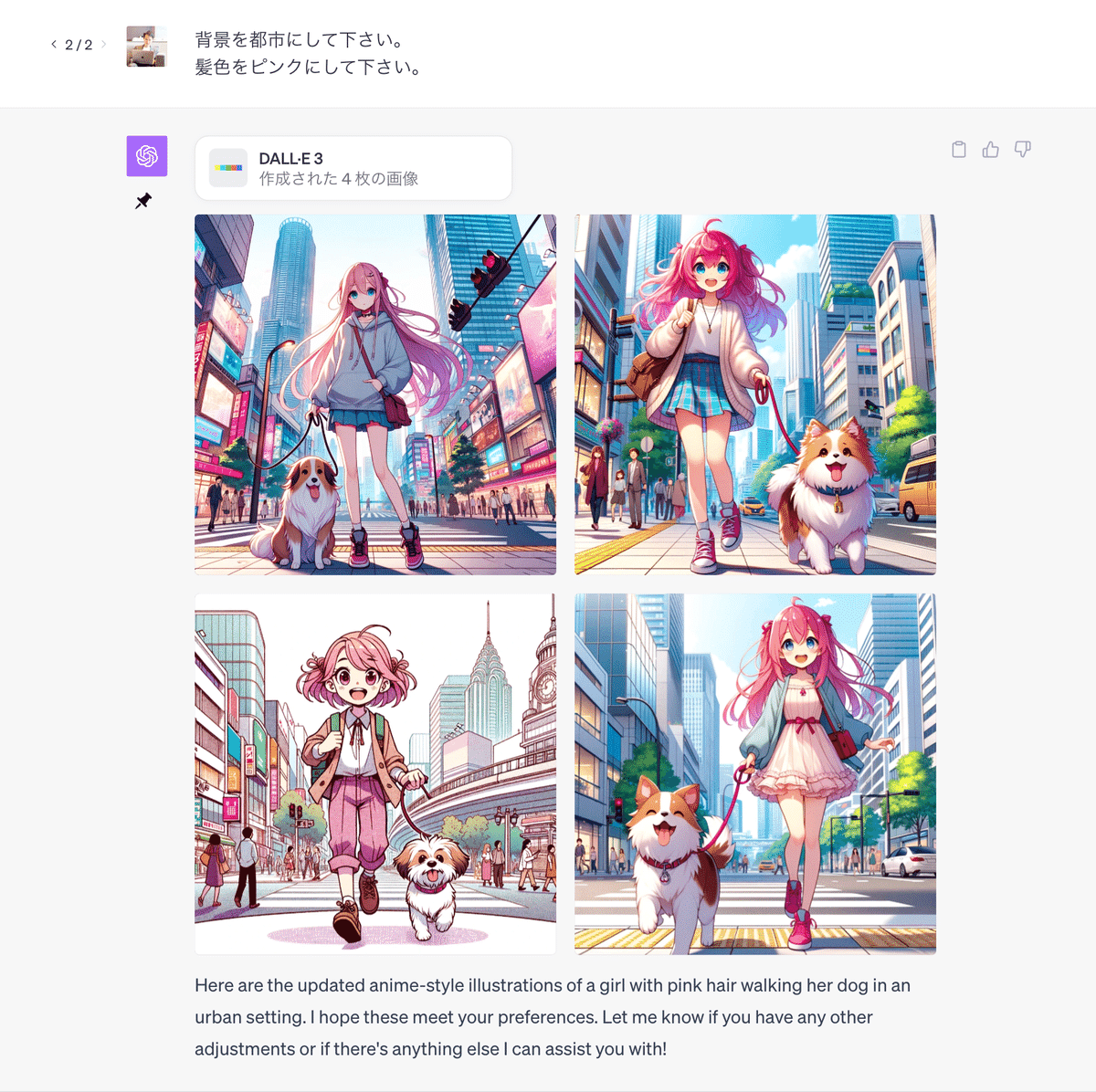
この感動は以下の動画でもランキング1位として語ってます。他の画像生成AIについても知りたい方は是非動画を見てみて下さい。
もちろん他にも感動した部分はあります。箇条書きでいくつか紹介します。
自然言語で画像の調整が出来る
画像のクオリティが高い
プロンプトを確認出来る
ChatGPT Plusの他機能も使える
今まで、ChatGPT Plusに加入してなかった人は今がその時です!
次では、ChatGPTのDALL-E 3の設定と基本的な使い方を紹介します。非常に感動するので、ぜひ参考にして使ってみて下さい。
DALL-E 3のセッティング方法
ChatGPTで画像生成AI DALL-E 3を利用するには、以下の流れで有料版のChatGPT Plusに加入する必要があります。
①GPT-4タブをクリックして『Upgrade to ChatGPT Plus』をクリック

②『Upgrade to Plus』をクリック

③決済情報を入力して『申し込む』ボタンをクリック。
※料金は1ヶ月$20(日本円で約3000円:2023年10月時点)
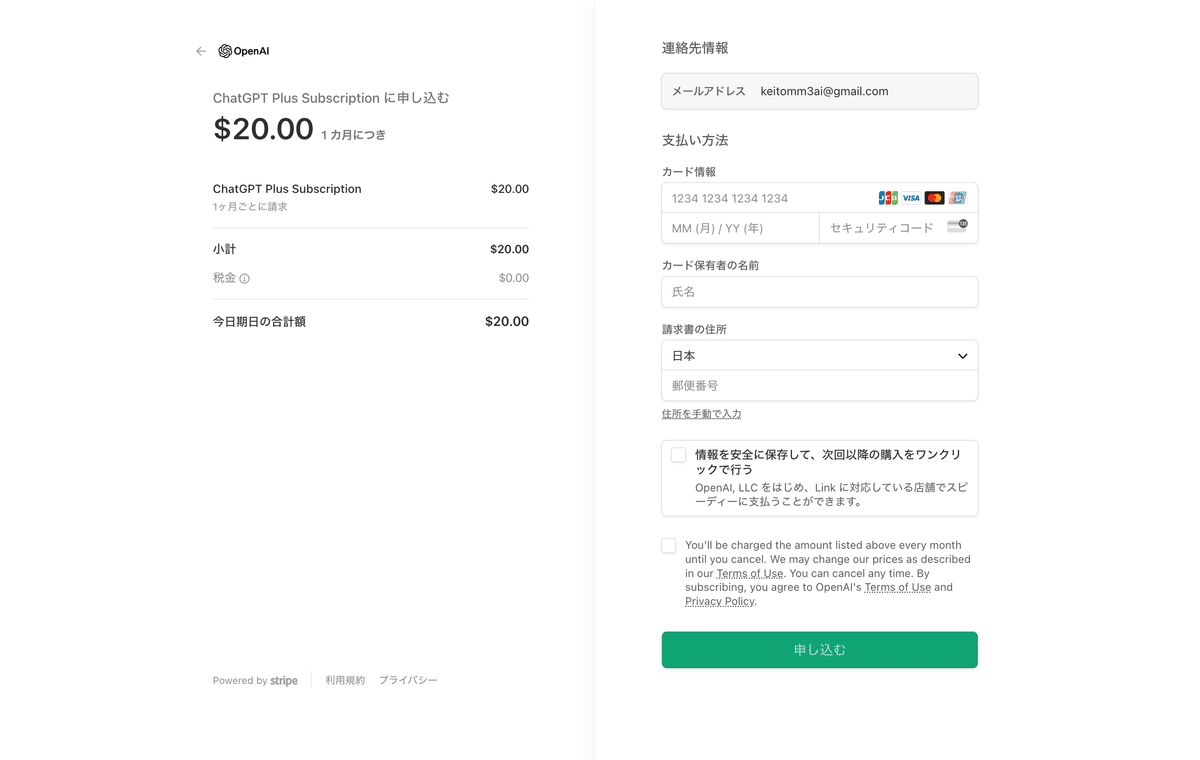
有料版のChatGPT Plusに加入して数日経つとGPT-4タブにDALL-E3が追加されているので選択して☑️を付けるとセッティング完了。
※有料版加入後にしばらく待たないと認証されないと思う。
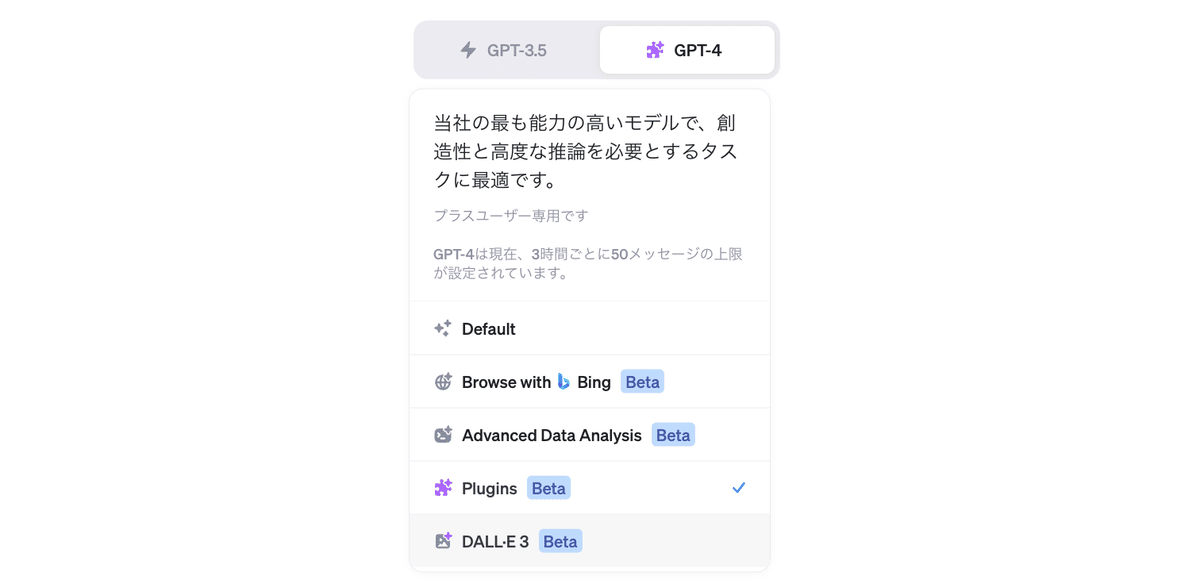
基本的な扱い方
ChatGPT DALL-E 3の使い方は非常に簡単。想像してる画像を自分の言葉で伝えるだけで、意図した画像が出てきます。
以下は「緑豊かな山の風景を上空から撮った写真、すごく綺麗な画質、HDR」と指示した結果出てきた画像。
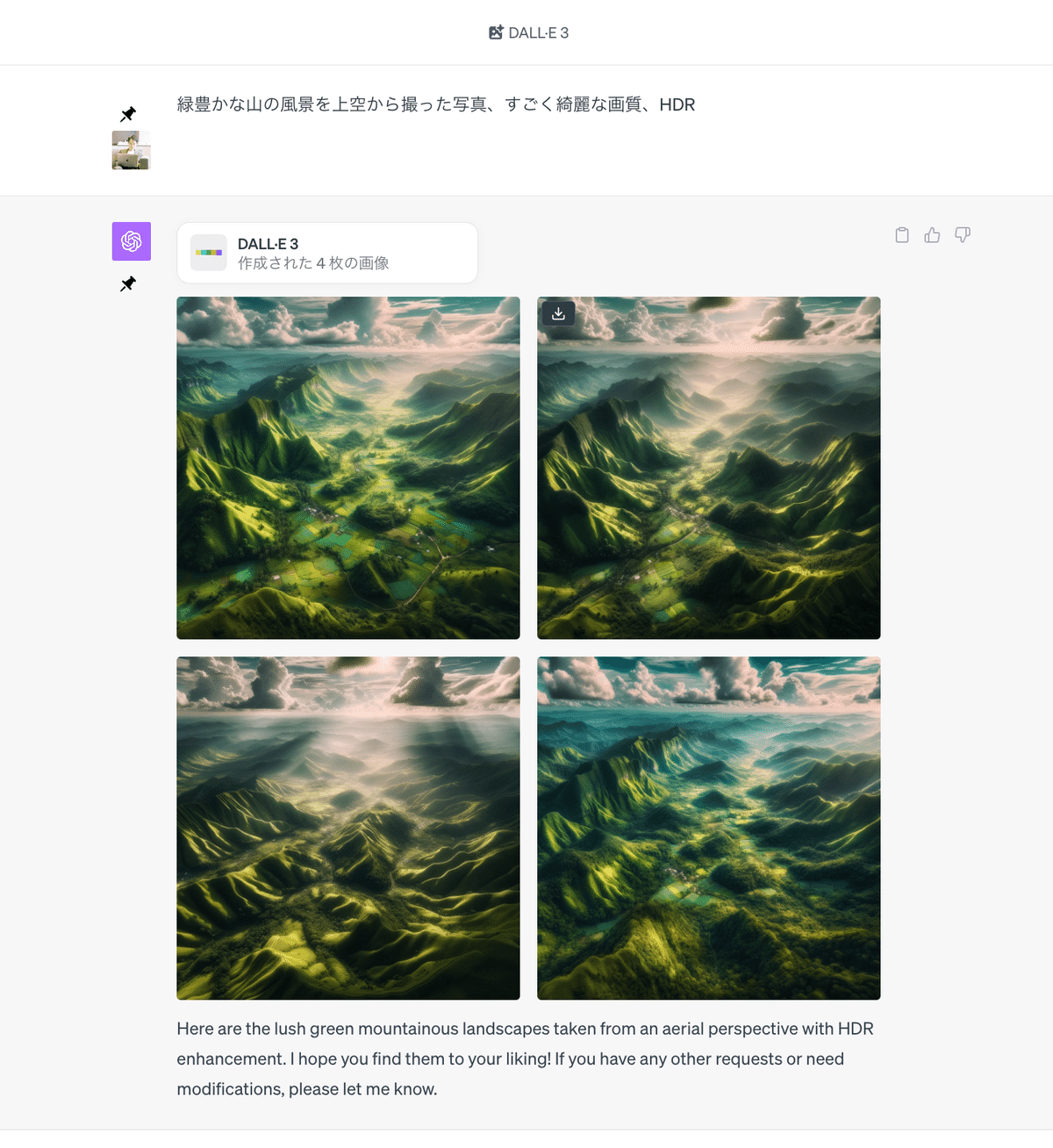
こんな雰囲気の画像を出そうとして、自分の言葉で伝えただけです。
(以下はネット上のフリー素材画像)

使い方のコツ
ChatGPT DALL-E 3は言葉だけで画像を生成しますので、生成したい画像のイメージをしっかり伝える必要があります。
例えば「犬の画像」とだけ指示した場合は、綺麗な犬の画像が出てきますが、幅が広すぎて色んなパターンの犬の画像が生成されてしまいます。(例:リアル、イラスト、白黒)

一方で明確に出したい画像のイメージが決まっている場合「犬が描かれている壁紙が貼られている白い部屋」と情報をしっかりと伝える事で意図した画像に近付けることが出来ます。

すなわちChatGPT DALL-E3のコツは通常のChatGPTと同じく明確に伝えたい事を指示する事です。
簡単な小技
基本的なコツは上記で間違いありませんが、他にも様々な小技を駆使する事で面白い事が出来たり、クオリティを上げる事が出来るかも知れません。
ほとんど同じ内容ですが、動画でも解説してます。
生成画像の実際のプロンプトを確認
パソコン版のみですが、生成された画像をクリックすると画像のプロンプトを確認する事が可能。

プロンプトは英語で
極たまに、日本語のプロンプトで画像を生成する事がある。日本語プロンプトだと不安定な生成結果になるので英語にしたい場合、自分の指示の最後に「プロンプトは英語でお願いします」と入れると安定する。
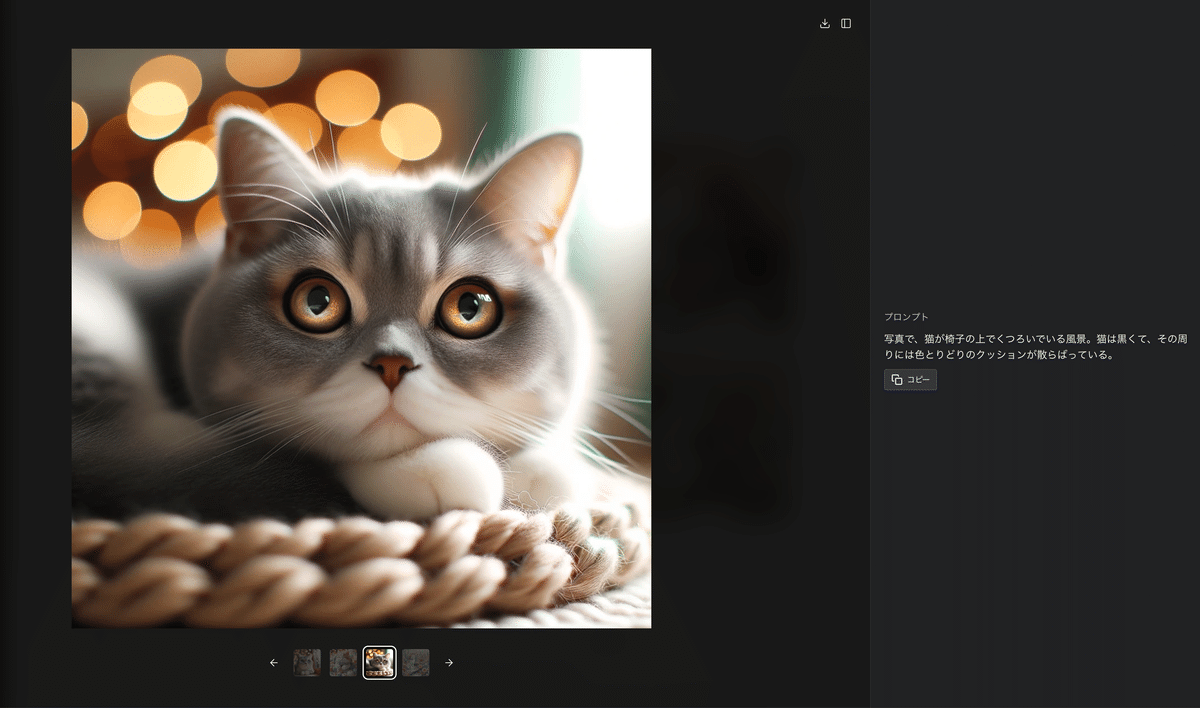
アスペクト比
指示の中に縦横比(アスペクト比)を入れる事によって画像のサイズを変更する事が出来る。一般的に使用する画像サイズは『16:9』『1:1』『9:16』の3パターンなので現状はこれらの指示が通るよう。
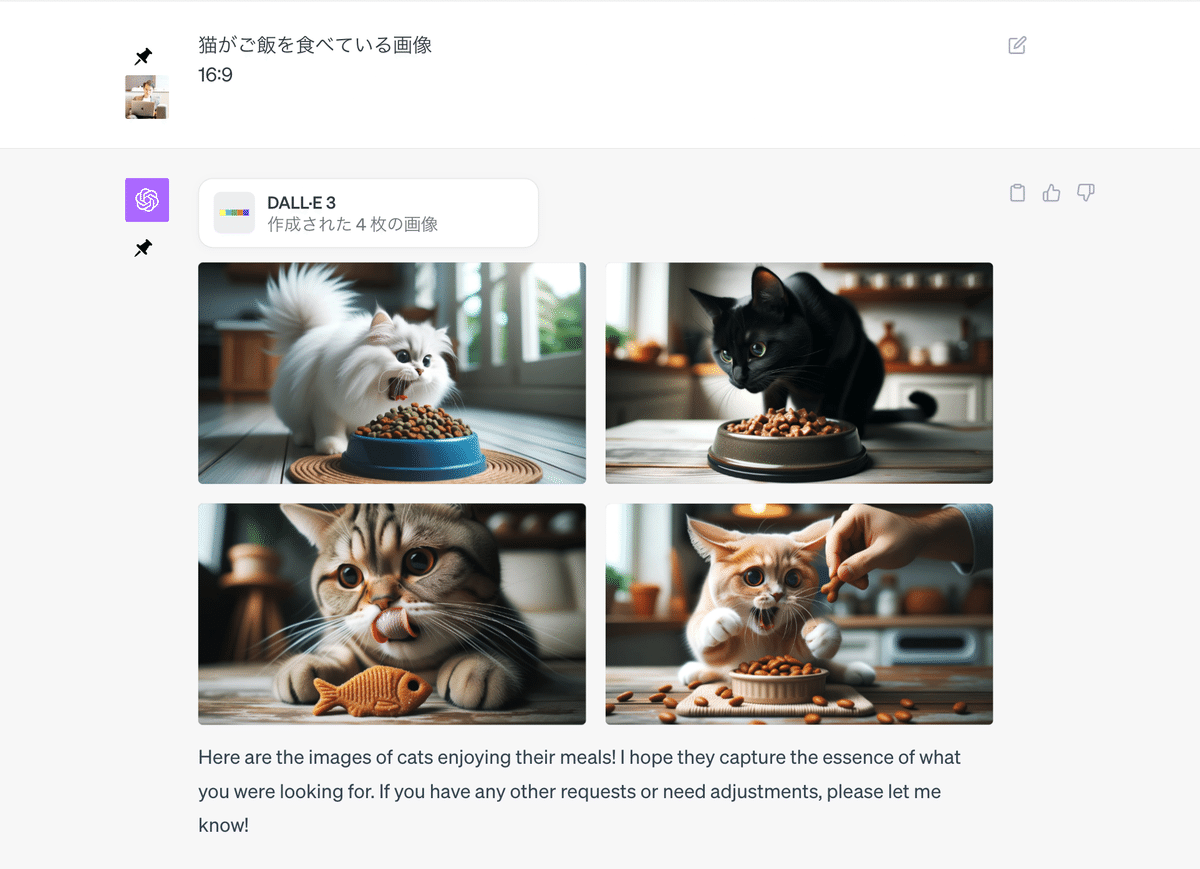

画風適応
ChatGPT上で連続したやり取りの中で「○○風にして下さい」と指示すれば前回生成した画像の○○風バージョンが生成できる。
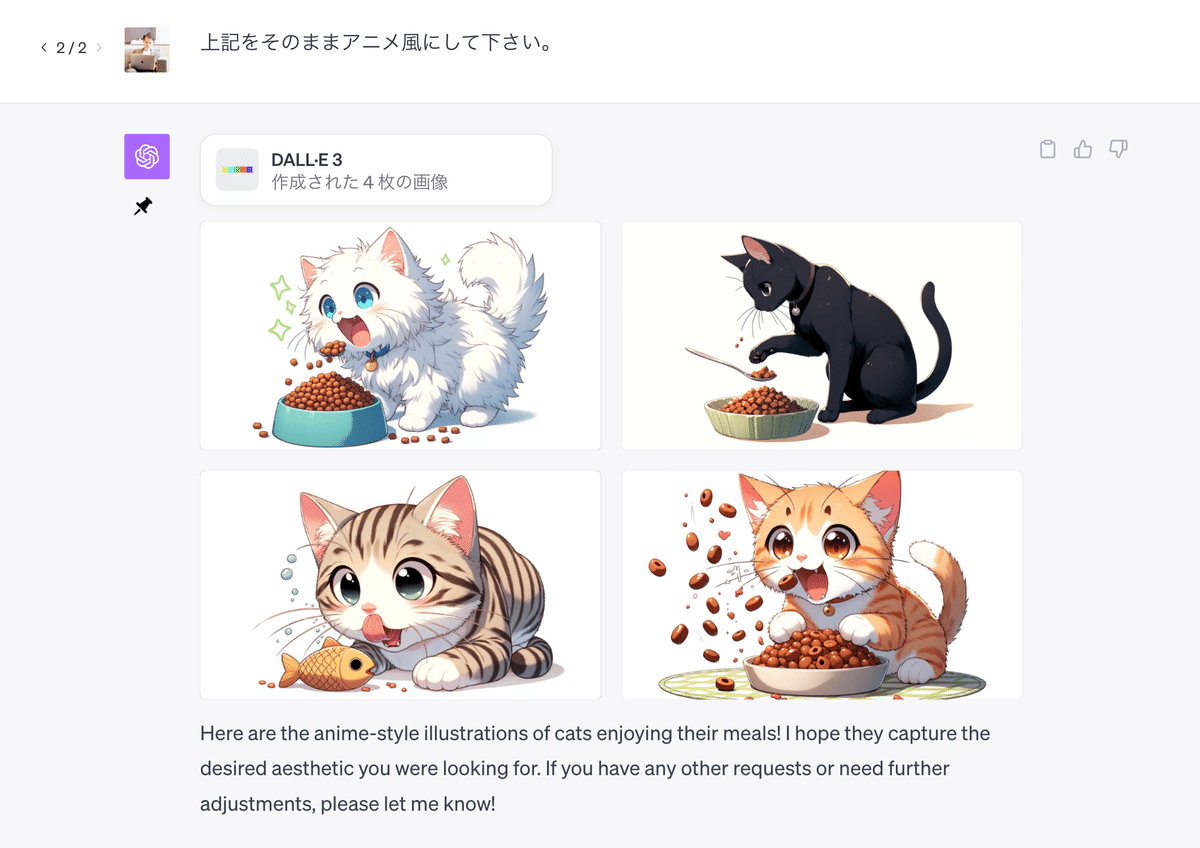
出力枚数を制限する
画像を生成する時の指示に「出力枚数:○枚」と入れることで枚数を制限する事が可能。これにより生成スピードを上げる事が可能。デフォルトでは4枚生成。
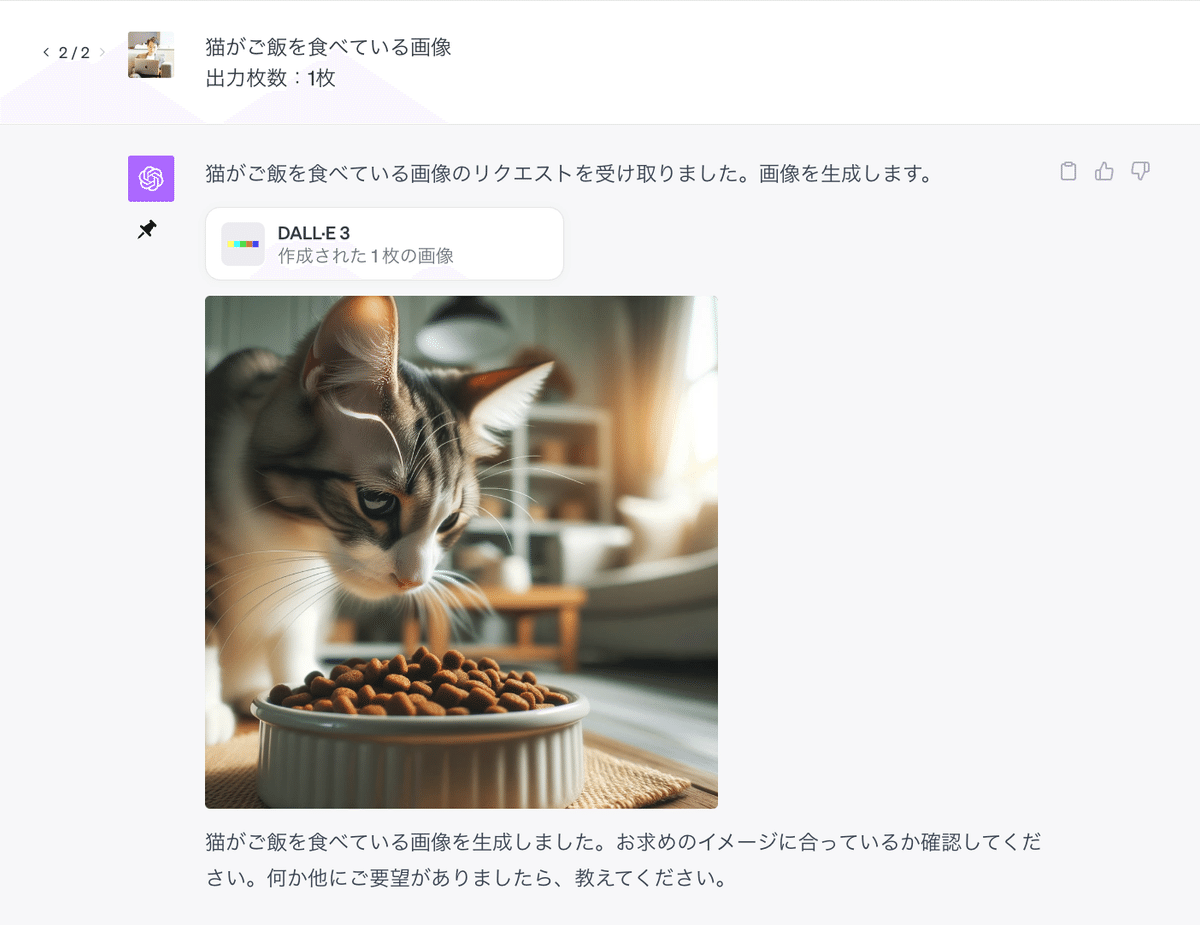
文字を入れる
DALL-E3は簡単なプロンプトで文字を入れることも可能です。しかし現状は英数字に限ります。

数字は入れやすい
数字はすごく綺麗に描きやすい。

最後に、以前Xでポストした応用技を一つ紹介。こんな感じの面白い考え方を色々研究して発信をしています。
ChatGPTのDALL-E 3とAdvanced Data Analysis機能を合わせてテキストエフェクトアニメーション。
— KEITO💻AIディレクター (@keitowebai) October 20, 2023
やり方知りたい人↓ pic.twitter.com/RT16NKitQj
いかがでしたでしょうか?
DALL-E 3の基本的な使い方や小技を紹介しました。是非、自分で色々と試してみてください。
次では、有料部分としてDALL-E 3で使える汎用プロンプトの作り方や応用的な技を紹介します。
有料部分の内容は以下になります。
DALL-E 3のプロンプト紹介
プロモーション画像
シルエットinシルエット
色んなものに文字を埋め込む
汎用テンプレート
WEBサイト汎用テンプレート
パッケージ用汎用テンプレート
汎用テンプレートの作り方
応用的な技
擬似的にシード値を付け合成する
同じ絵を出す
被写体の構図をコピー
アニメーションフレーム画像
横長バナーの作り方
文章を抽象化して画像にする
超おしゃれな文字を作る
擬似的な重みを付け
シード値を出して微調整(2023/10/26追記)
※色々思い付く度に追加する予定(値上げあり)
※いくつかYouTubeで紹介する可能性もあり
※注意書き
これを知れば「稼げる」とか全く言うつもりありません。稼げるどうこうは自身のやる気・活用次第だと思ってます。
この記事が気に入ったらサポートをしてみませんか?

